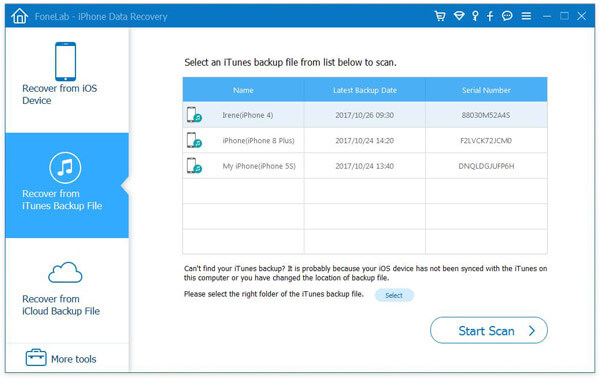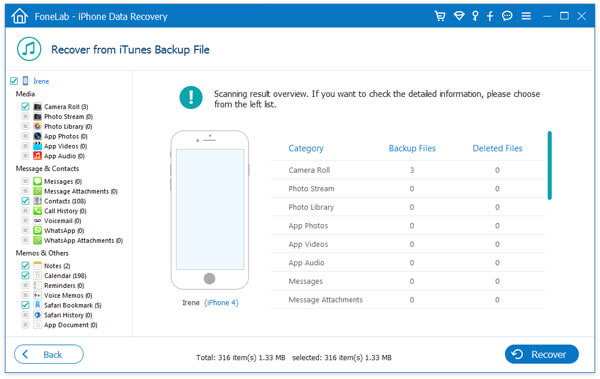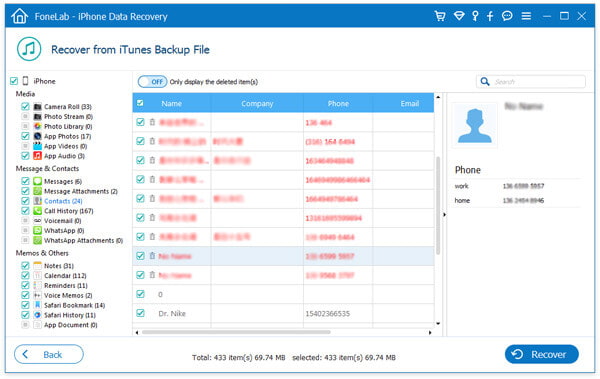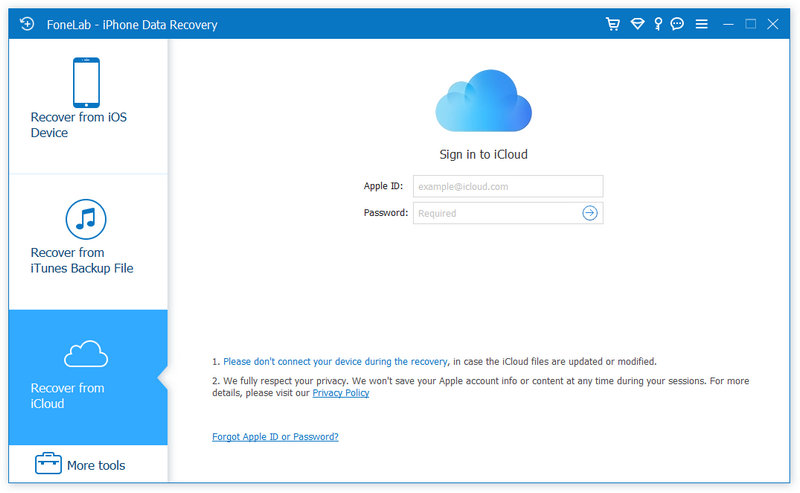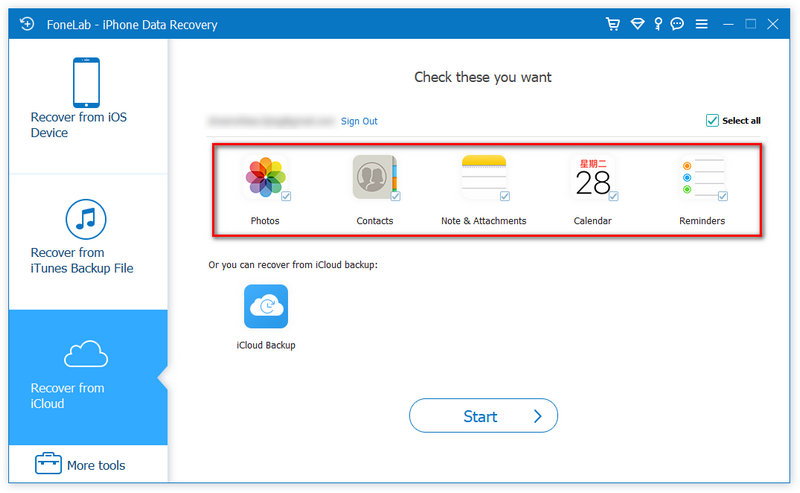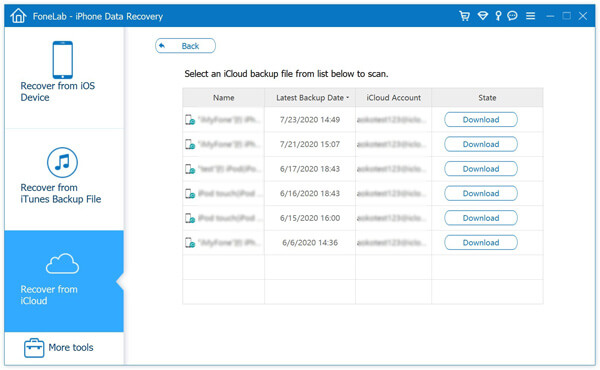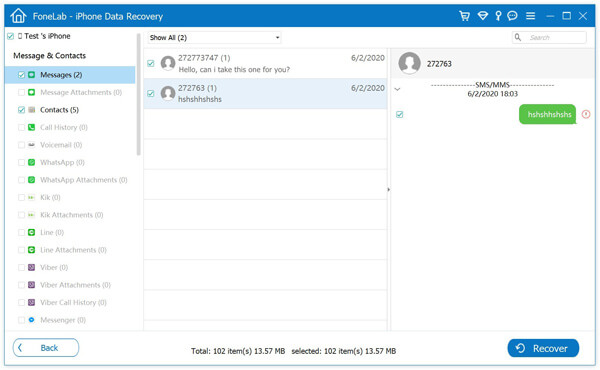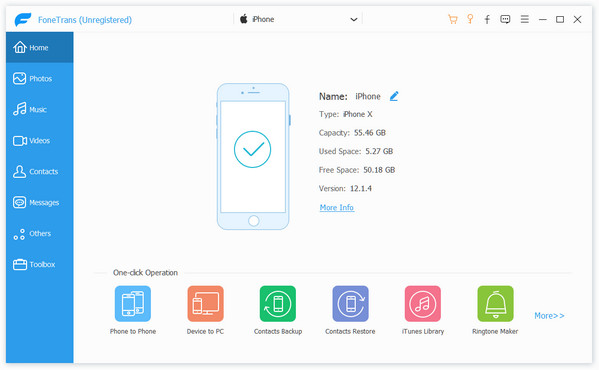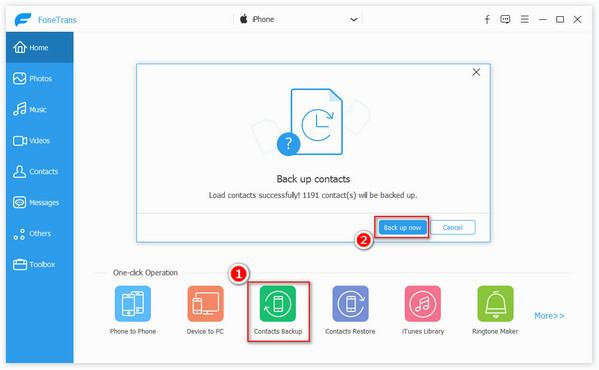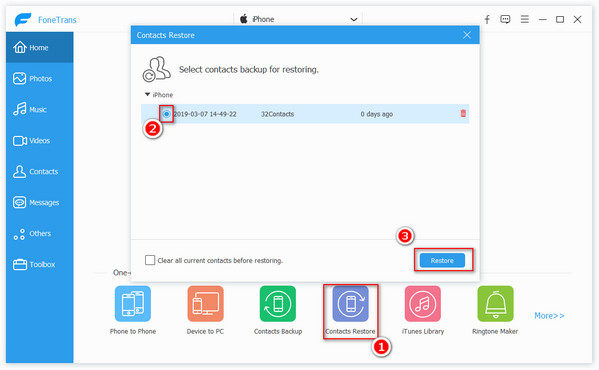O guia Passo a Passo explica como extrair contatos do backup do iPhone
Resumo
Deseja extrair dados importantes, como contatos do iTunes ou backup do iCloud? Este guia detalhado mostra como extrair contatos do backup do iTunes ou backup do iCloud Passo a Passo. Além disso, mencionamos uma ferramenta útil de backup e restauração de dados do iOS, se você precisar.
A maioria dos usuários de iOS já sabe como fazer backup do iPhone com iTunes e iCloud. Depois de fazer backup dos arquivos do iPhone para o computador através do iTunes ou iCloud, você deve querer extraí-los para o computador às vezes
Então, onde os backups de contatos do iphone são armazenados? Como baixar arquivos de backup de contatos do iCloud? Como você pode acessar e extrair contatos do backup do iPhone? Todas as respostas podem ser encontradas depois de ler este post.

Como extrair contatos do backup do iPhone
Parte 1. Como extrair contatos do backup do iPhone via iTunes
Se você fez faça o backup do iPhone para o iTunes, basta instalar o iPhone Backup Extractor, o seguinte método de extração de dados do backup do iTunes estará disponível para você.
Passo 1 Inicie o extrator de backup do iPhone
Instale este poderoso iPhone Backup Extractor no seu computador e execute-o. Duas opções são fornecidas para você extrair contatos do backup. Um é "Recuperar do backup do iTunes", o outro é "Recuperar do backup do iCloud". Vamos apresentar o primeiro nesta parte.
Você precisa escolher a segunda maneira na interface do programa, "Recuperar do arquivo de backup do iTunes". Encontre o arquivo de backup do seu iPhone e clique em "Iniciar digitalização.
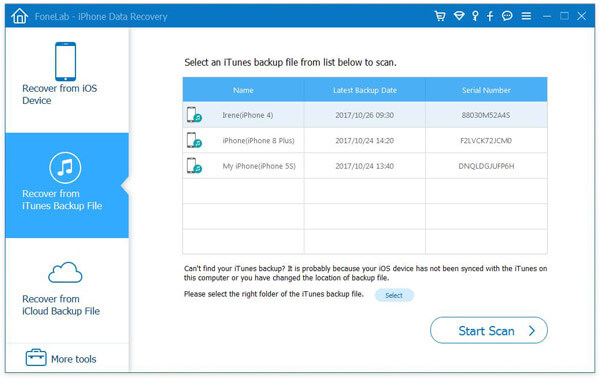
Passo 2Escolha os contatos que deseja extrair do backup do iPhone
Após a digitalização, este visualizador/extrator de backup do iPhone mostrará todos os dados do iPhone no backup do iTunes, incluindo contatos e outros dados como mensagens, fotos, histórico de chamadas, notas, etc. Clique na categoria no lado esquerdo da interface e você poderá para visualizar os arquivos de backup do iPhone na janela da direita. Em seguida, clique na caixa na frente do nome do seu iPhone, você pode selecionar todos os dados do iPhone ou apenas escolher os arquivos que deseja extrair.
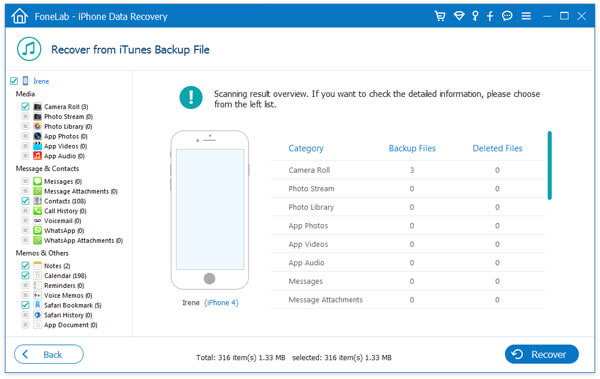
Passo 3Extraia contatos do backup do iTunes
Após escolher os arquivos de backup que deseja navegar e baixar, basta clicar em "Recuperar" para mover o backup do iPhone para o seu computador. Você também pode selecionar a pasta de saída.
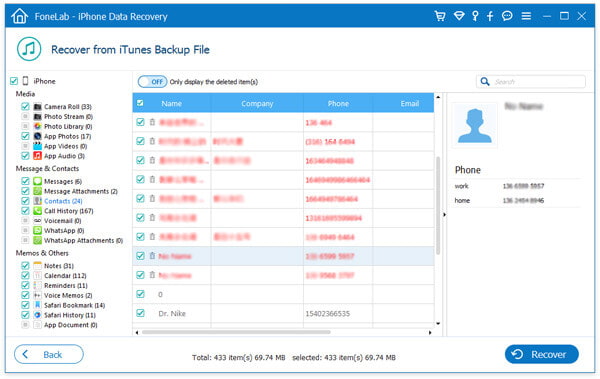
Parte 2. Como extrair contatos do backup do iCloud
Quando você deseja visualizar e baixar o backup do iCloud, este iPhone Backup Extractor também pode ser uma boa opção para você. Você pode tentar a terceira maneira. Ainda assim, a pré-condição é que você fez fazer backup do iPhone para o iCloud.
Passo 1 Abra este extrator de backup do iPhone e entre na sua conta do iCloud
Depois de baixar e instalar este aplicativo, você pode conectar seu iPhone ao seu PC ou Mac e, em seguida, escolher "Recuperar do iCloud" e fazer login na sua conta do iCloud.
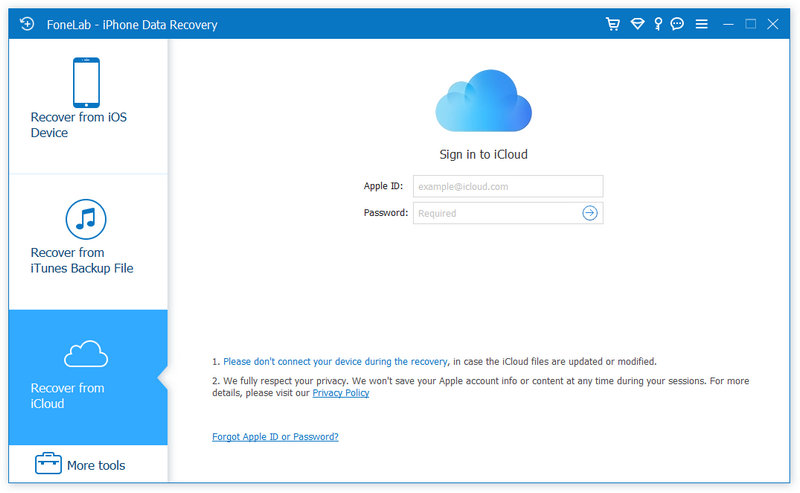
Depois disso, haverá 2 maneiras de verificar e recuperar dados excluídos do iCloud. Você pode optar por recuperar tipos de dados específicos do iCloud ou optar por digitalizar a partir de arquivos de backup do iCloud.
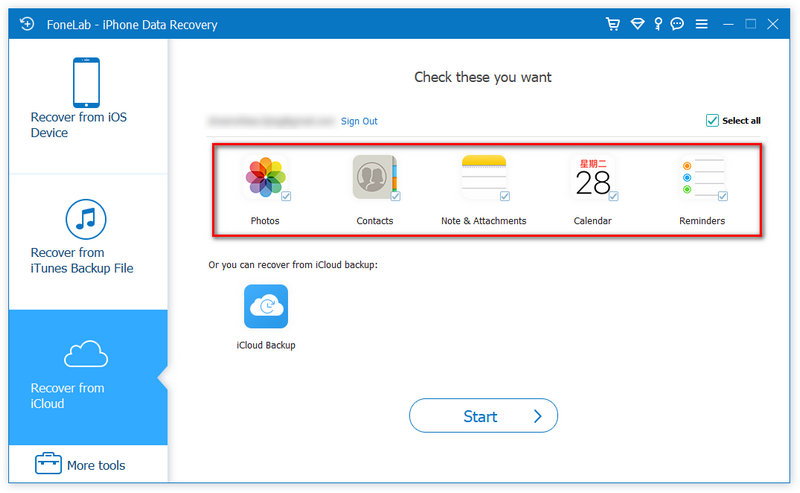
Passo 2 Selecione um arquivo de backup do iCloud e comece a baixar
Se você optar por recuperar de arquivos de backup, pode haver diferentes backups de iPhone/iPad/iPod na mesma conta do iCloud. Então escolha o nome do seu iPhone e clique em "Download". Em seguida, você pode escolher os tipos de arquivo que deseja baixar, clique em "Avançar".
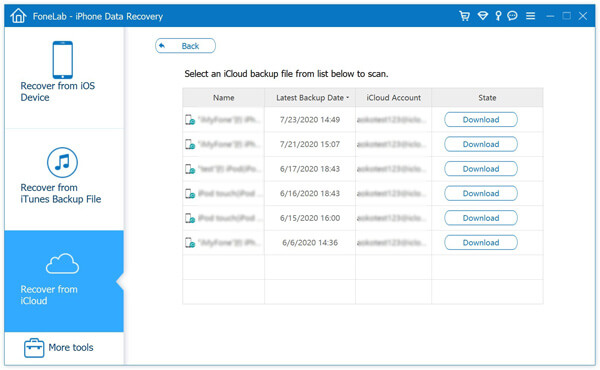
Passo 3Exporte os dados do iPhone do iCloud
Depois de baixar os dados do iPhone, você pode visualizar os dados perdidos/excluídos/existentes do iPhone. Em seguida, clique em "Recuperar" para copiar o backup do iCloud para o seu computador.
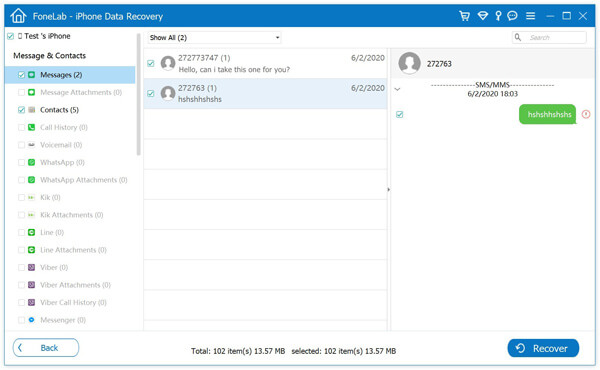
Até agora, com o extrator de backup do iPhone, você pode extrair dados do iPhone de seus backups do iPhone no iTunes e iCloud, se o seu iPhone está quebrado, danificado, roubado ou perdido. Com este programa de exploração de backup do iPhone, você pode recuperar e extrair os arquivos de backup do iPhone do iTunes ou iCloud com segurança e liberdade.
Você pode aprender como usar o iPhone Backup Extractor no vídeo abaixo:
Parte 3. Melhores alternativas do iTunes ou iCloud para fazer backup de contatos do iPhone
Como você pode ver, usar o iTunes ou o iCloud para fazer backup dos contatos do iPhone não oferece a opção de fazer backup dos contatos selecionados, mas de todos os contatos à força. Portanto, recomendamos duas ferramentas fáceis de backup de contatos do iPhone para ajudá-lo a evitar os defeitos do iTunes ou do iCloud.
Backup e restauração de dados do iOS- Faça backup e restaure facilmente os dados do iPhone/iPad/iPod.
- Um clique para fazer backup dos dados do seu dispositivo iOS para Windows/Mac PC.
- Visualize os dados após o backup ou antes de restaurar os dados sem complicações.
- Exportar o que você deseja do backup para o seu computador.
- Nenhuma perda de dados no dispositivo iOS durante o processo de backup e restauração.
Aprenda os detalhes para fazer backup dos contatos do iPhone SUA PARTICIPAÇÃO FAZ A DIFERENÇA.
Outro extrator de backup de contatos que você não pode perder é o Aiseesoft FoneTrans, que suporta um clique para fazer backup e restaurar contatos para iPhone.
FoneTrans Para Mac- Um clique para fazer backup de todos os contatos do iPhone.
- Um clique para extrair os contatos do backup do iPhone.
- Gerencie contatos do iPhone, como duplicar, excluir, adicionar, editar, criar contatos de grupo, etc.
- Compatible with iPhone 15/14/13/12/11/XS/XR/X/8/7/6/5/4, etc.
Agora, vamos verificar como funciona um clique para fazer backup e restaurar contatos.
Passo 1. Conecte o iPhone ao computador
Conecte o iPhone ao computador com o cabo USB, enquanto isso, execute o FoneTrans no seu computador.
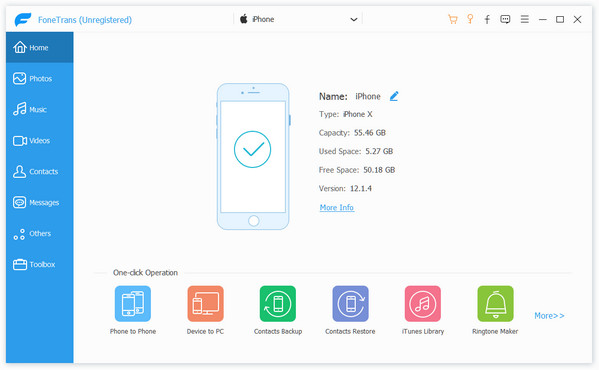
Passo 2. Faça backup dos contatos do iPhone
Clique em "Backup de contatos" e os contatos do iPhone serão carregados. Depois que todos os contatos forem carregados com sucesso, clique em "Fazer backup agora" para começar a faça backup dos contatos do seu iPhone para este computador.
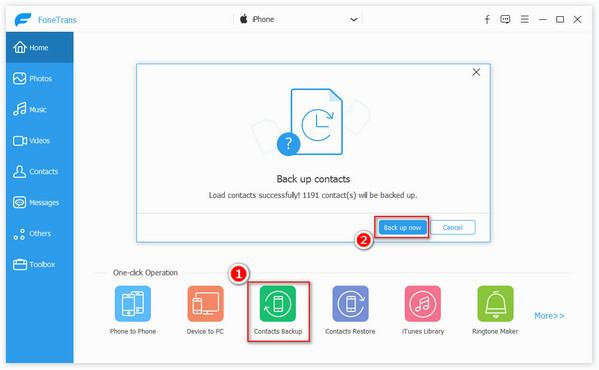
Passo 3. Extraia os contatos do backup do iPhone
Após a conclusão do backup dos contatos, de volta à interface principal, clique em "Restaurar contatos" e todos os arquivos de backup dos contatos serão exibidos na janela pop-up. Certifique-se de que o backup que deseja extrair está selecionado (o círculo está marcado em azul) e clique em "Restaurar" para extrair os contatos do backup no iPhone.
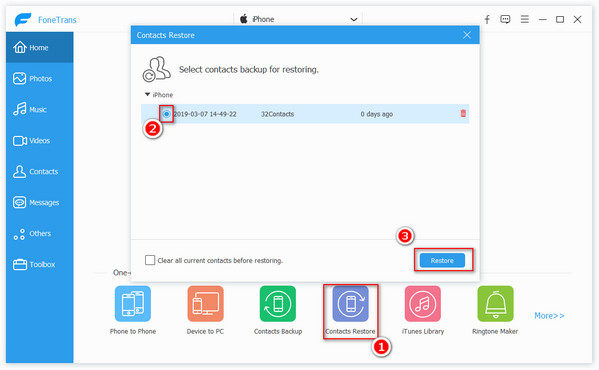
Nota: Existe a opção "Limpar todos os contatos atuais antes de restaurar", na qual você substituirá os contatos existentes pelo backup de contatos depois de marcá-la.
Neste artigo, falamos principalmente sobre como visualizar e extrair dados do iPhone do backup do iPhone. Apresentamos a você um poderoso iPhone Backup Extractor para ajudá-lo a verificar e salvar os arquivos do iOS. Vários recursos úteis são projetados neste extrator de backup do iPhone, você pode baixá-lo gratuitamente e experimentá-lo.
O que você acha deste post?
Excelente
Classificação: 4.9 / 5 (baseado nos votos 335)